Counter Strike alebo CS je nepochybne najhranejšou FPS hrou, ktorú hrá mesačne takmer 600 000 hráčov na celom svete. Ale ako každá iná hra, aj tu dochádza k občasným zlyhaniam a problémom, ktoré zhoršujú obvyklý zážitok z hry Counter Strike. Jedným z týchto problémov je, že hra spadne a zobrazí sa “Fatálna chyba! Dostupná pamäť menej ako 15 MB – 1351917568“ na obrazovke. Táto chyba sa zvyčajne vyskytuje v dôsledku problému s kompatibilitou. Všetko, čo musíte urobiť, je presne dodržiavať tieto pokyny a za chvíľu budete v Mirage lemovať.
Obsah
REKLAMA
Oprava 1 – Spustite ho v režime kompatibility
Problém s tým, že herná aplikácia nespúšťa nesprávny režim kompatibility.
1. Prejdite na pracovnú plochu.
2. Potom kliknite pravým tlačidlom myši na „Counter Strike“hra a klepnite na “Vlastnosti“, aby ste k nemu mali prístup.
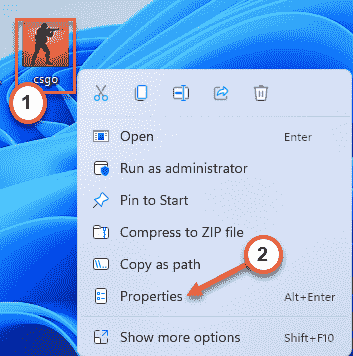
3. V okne Counter Strike Properties prejdite na „Kompatibilita“.
4. Po tomto, skontrolovať box "Spustite tento program v režime kompatibility pre:“.
5. Potom vyberte „Windows XP (Service Pack 2)“ z rozbaľovacieho zoznamu

6. Nakoniec môžete klepnúť na „Použiť“ a „OK” na uloženie zmien.

Potom skúste hru spustiť znova. Skontrolujte, či je spustený alebo či sa stále zobrazuje chybové hlásenie.
POZNÁMKA –
REKLAMA
Ak to nefunguje, nastavte kompatibilitu na „Windows XP (Service Pack 2)“, môžete skúsiť nastaviť akýkoľvek iný režim kompatibility
Oprava 2 – Vyhľadajte aktualizácie CS
Valve zvyčajne vydáva záplaty na vyriešenie tohto druhu problému. Môžete tiež skontrolovať, či sa čaká na nejakú aktualizáciu aktualizácie pre CS a stiahnuť si ju zo služby Steam.
1. Napíšte „Para“ vo vyhľadávacom poli.
2. Potom klepnite na „Para” na otvorenie klienta Steam vo vašom systéme.
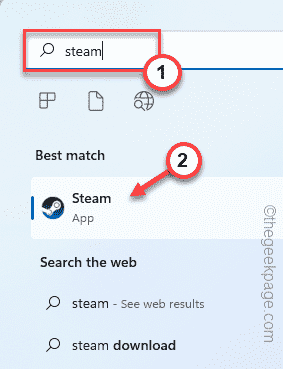
3. Keď sa otvorí klient Steam, klepnite na „Knižnica“.
4. Potom kliknite na „K stiahnutiu“.
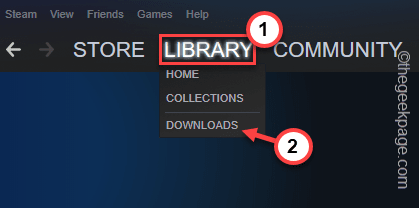
Tým sa otvorí sekcia na stiahnutie.
5. Tu si všimnete, že niekoľko aplikácií je uvedených na stiahnutie alebo už stiahnuté.
6. Hľadajte Counter Strike. Ak sťahuje aktualizáciu, nechajte to tak.
7. V opačnom prípade, ak si všimnete, že sa čaká na aktualizáciu, klepnutím na tlačidlo sťahovania stiahnite balík.
Nechajte ho úplne stiahnuť a nainštalovať opravu.

REKLAMA
8. Po dokončení klepnite na „hrať“ na okamžité spustenie hry.
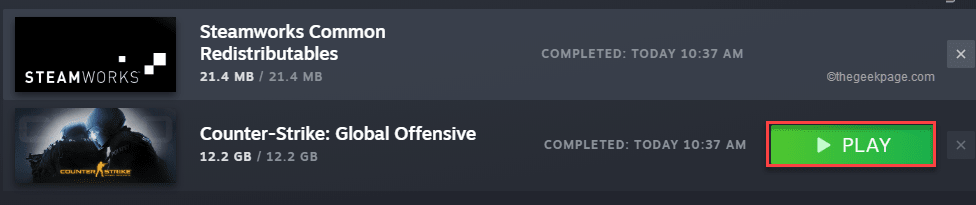
Skontrolujte, či funguje správne. Ak si znova všimnete chybové hlásenie, prejdite na ďalšiu opravu.
Oprava 3 – Aktualizujte svoju starú grafickú kartu
Ak ste grafickú kartu nejaký čas neaktualizovali, skúste nainštalovať najnovší ovládač.
1. Stlačte tlačidlo kľúč Windows a X kľúče spolu.
2. Potom klepnite na „Správca zariadení“, aby ste sa dostali do Správcu zariadení.

3. V druhom kroku prepnite „Zobrazovacie adaptéry“.
4. Potom kliknite pravým tlačidlom myši na ovládač displeja a klepnite na „Aktualizujte ovládač” na aktualizáciu ovládača.
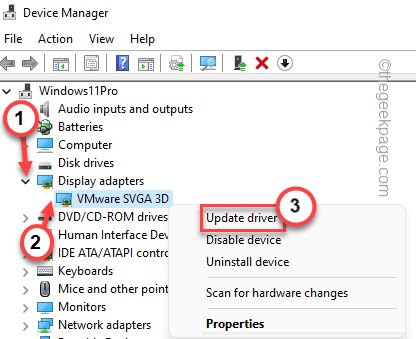
5. Potom klepnite na „Automaticky vyhľadať ovládače" na obrazovke.
REKLAMA

Počkajte, kým systém Windows vyhľadá, stiahne a nainštaluje najnovší ovládač do systému.
Reštart systém. Skontrolujte, či to funguje.
POZNÁMKA –
{ZA VENOVANÁ GRAFICKÁ KARTA LEN POUŽÍVATELIA}
Ak používate dedikovanú grafickú kartu (napríklad karty NVIDIA alebo AMD Radeon), môžete ju použiť priamo aplikáciu (napríklad – Geforce Experience pre karty NVIDIA) na stiahnutie a inštaláciu najnovšej verzie grafiky vodič.
1. Najprv otvorte GeForce Experience aplikácie.*
2. Ďalej prejdite na „Vodiči“.
3. Potom kliknite na „Stiahnuť ▼” na stiahnutie najnovšej verzie ovládača.

Počkajte, kým sa stiahne najnovšia verzia ovládača grafiky.
4. Neskôr klepnite na „Expresná inštalácia“.

Tým sa nainštaluje najnovšia verzia grafickej karty do počítača. Mal by si reštart váš systém po dokončení procesu inštalácie.
REKLAMA
*POZNÁMKA –
Ak ide o úplne nový systém, stiahnite si ho a nainštalujte z tu.

Po vykonaní všetkých týchto krokov reštartujte systém.
Potom skúste znova spustiť Counter Strike. Vyskúšajte, či to funguje.

